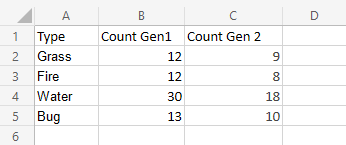Excel 堆积柱形图
堆积柱形图
堆积柱形图用于突出显示每个类别的总贡献量。
这是通过将列堆叠在一起来完成的。
当您有多个数据列时使用图表。
实例
我们想找出第 1 类类别中第 1 代和第 2 代神奇宝贝(Pokemons)的总数: "Grass", "Fire", "Water" and "Bug".
您可以复制这些值以进行后续操作:
- 选择范围
A1:C5
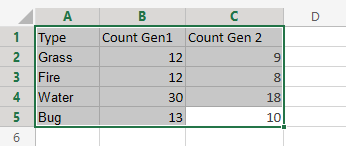
- 单击插入菜单,然后单击列菜单 (
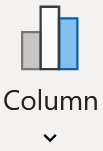 ) 并从下拉菜单中选择Clustered Column (
) 并从下拉菜单中选择Clustered Column ( )
)
注意: 此菜单可通过展开功能区访问。
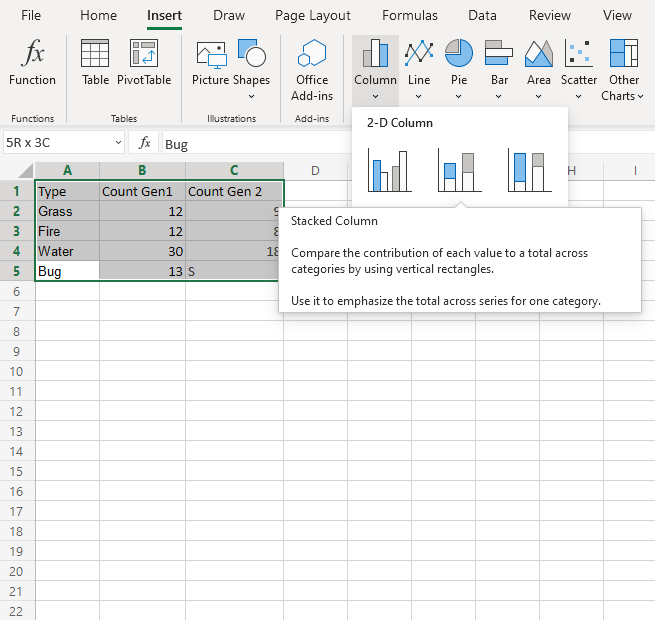
按照上面的步骤,你会得到如下图表:
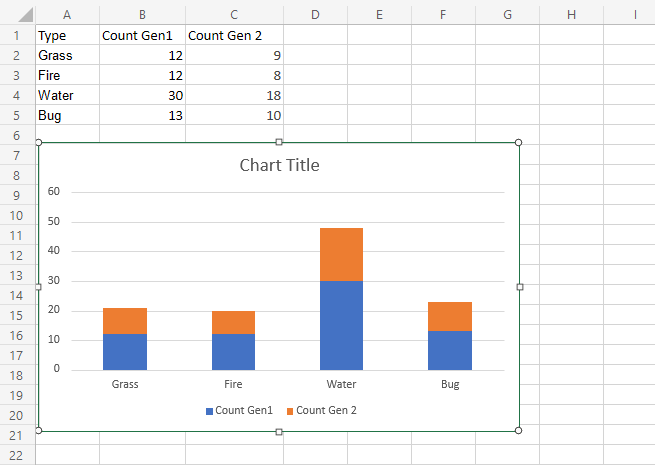
该图表直观地概述了第 1 代和第 2 代中"Grass", "Fire", "Water" 和 "Bug"类型神奇宝贝(Pokemons)的总数。
第 1 代神奇宝贝(Pokemons)以蓝色显示,第 2 代神奇宝贝(Pokemons)以橙色显示。
此图表显示"Water"型神奇宝贝(Pokemons)最常见,"Fire"型神奇宝贝(Pokemons)最不常见。
100% 堆积柱形图
100% 堆叠列用于突出显示类别中每个数据列的贡献的比例。
这是通过将堆积柱形图中每个类别的总计值缩放到 100 来完成的。
当您有多个数据列时使用图表。
实例
我们想找出第 1 代和第 2 代神奇宝贝(Pokemons)类型 "Grass", "Fire", "Water" 和 "Bug" 的比例。
您可以复制这些值以进行后续操作:
- 选择范围
A1:C5
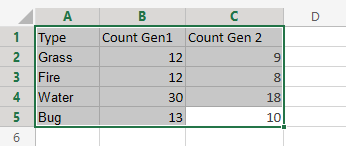
- 单击插入菜单,然后单击列菜单 (
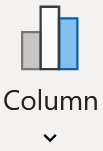 ) 并从下拉菜单中选择Clustered Column (
) 并从下拉菜单中选择Clustered Column ( )
)
注意: 此菜单可通过展开功能区访问。

按照上面的步骤,你会得到如下图表:
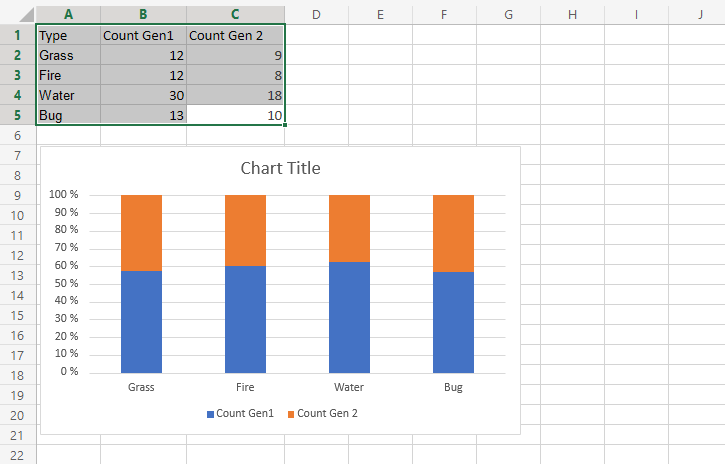
该图表直观地概述了第 1 代和第 2 代中 "Grass", "Fire", "Water" 和 "Bug" 类型神奇宝贝(Pokemons)的比例。
第 1 代神奇宝贝(Pokemons)以蓝色显示,第 2 代神奇宝贝(Pokemons)以橙色显示。
这张图表显示超过一半的神奇宝贝(Pokemons)属于第一代。